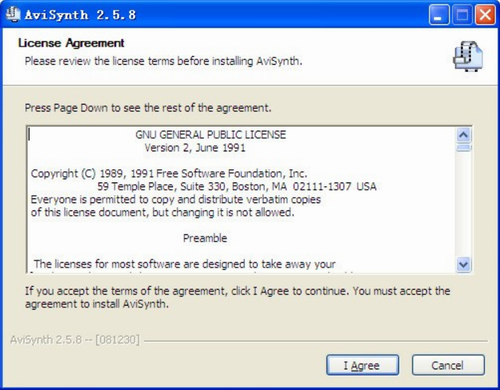-
avisynth(影视后期处理软件)
-
版本:v2.6.8免费版
大小:4.0M
类别:影音播放
时间:2021-12-30
运行截图
软件介绍
avisynth中文版是一款必不可少的影视后期处理工具,使用avisynth不仅可以打开超多格式的影像文件,还有超多的滤镜供你使用,给使用者带啦非常实用的视视频编辑软件,基于avs脚本文件的视频处理与帧服务软件,建立.avs文件索引输出,还有强大的脚本滤镜功能,我们除了可以使用这款软件来进行最简单的视频剪切与合并操作外,同时AviSynth还拥有海量的滤镜效果,用户可以挑选合适的滤镜进行使用,软件几乎支持所有的视频文件格式,导入方便,并且在实用的过程中没有大量的临时文件产生,让你能输出高质量的影视文件

avisynth最新版软件亮点:
1. yuv支持:内建滤镜可以在yuv环境下运行,第三方滤镜几乎也兼容yuv,所以比起vd、nd的内嵌滤镜必须在rgb环境下运行要快很多。省却了一个转换的过程,将来还可以支持yv。
2. 打开格式:可以打开几乎所有影像文件,包括mpeg和quicktime。所以当影像应用程序通过avisynth打开这些文件时,会被认为是打开标准的avi,这样就可以处理影像应用程序本身并不支持的格式。
3. 节省硬盘空间:avisynth处理的影像文件在运行过程中直接导入应用程序,没有临时文件,所以节省硬盘空间。
4. 突破2g限制:通过打开影像文件就相当于应用程序直接打开,这样就可以使本身有2g限制的程序也能突破2g的限制。
5. 滤镜处理:内建许多影像处理滤镜,比如resizing,cropping等。还有大量的第三方强力滤镜,并可以调用vd以及aviutl的第三方滤镜
avisynth最新版软件介绍:
AviSynth的基本工作原理是这样的:
首先建立一个包含特定命令的文本,称之为“脚本”(后缀为avs),这些命令指定要运行处理的影像文件和滤镜;
然后运行影像应用程序,比如VD或ND,打开脚本。此时AviSynth就开始工作了,打开脚本中指定的影像文件,运行特定的滤镜,并把输出结果提供给影像应用程序。但影像应用程序并不了解AviSynth在后台所做的处理,而认为是直接打开了一个“被处理过”的影像文件。
avisynth最新版软件说明:
一、如何加载插件
1.SetWorkingDir() 指定插件路径 如:
SetWorkingDir("D:\AviSynth 2.5\plugins\")
2.LoadPlugin() 加载插件 如:
LoadPlugin("VSFilter.dll") 加载字幕插件
LoadPlugin("mpeg2dec3.dll") 加载DVD的mpeg2编码器插件
LoadPlugin("mpasource.dll") 加载mp3插件
二、源媒体怎么读取
1.DirectShowSource() 万能调用 如:
DirectShowSource("e:\vob\ss.VOB")
2.AVISource() avi文件调用 如:
AVISource(e:\avi\1.avi,false)
3.MPEG2source() 这个用于解码DVD的mpeg2格式的视频 如:
MPEG2source("XXX.d2v")
4.WAVSource("e:\vob\ss.wav") 读取wave音频
5.AC3Source("e:\vob\ss.ac3") 读取ac3音频
6.MPASource("e:\vob\ss.mp3") 读取mp3音频
7.Convertfps=true 转换帧率 如:
DirectShowSource("e:\vob\ss.vob",Conertfps=true) 表示不指定帧率,适用于RMVB、WMV
注:WAVSource和AVISource是属于核心脚本,无须读取插件,但AC3Source和MPASource需要读取AC3Source和MPASource插件
DirectShowSource的读取需要安装各种音频和视频的解码器
三、Crop()、LanczosResize()、SimpleResize()、AddBorders() 裁黑边、调整大小、调整大小、加黑边
1.Crop() 裁黑边 (左,上,长,宽) 如:
Crop(8,0,704,480) 左右各切去8像素,上下各切去0像素 原分辨率720*480
2.LanczosResize() 调整大小 (长,宽) 画质锐利、真实,适合普通电影 如:
LanczosResize(640,480)
3.SimpleResize() 调整大小 (长,宽) 画质柔和,适合动画 如:
SimpleResize(640,480)
4.AddBorders() 加黑边 (左,上,右,下) 如:
AddBorders(0,64,0,64)
四、画面滤镜
1.Levels() 层次 亮度、7a686964616fe59b9ee7ad9431333339663936对比度(1.3~2之间较合适)、Gamma值(调节画面亮暗)如:
Levels(0,1.5,255,0,255)
2.Tweak() 调整 色度、饱和度、亮度、对比度
色度:-180.0~180.0 默认0.0 正数趋向红色,负数趋向绿色
饱和度:0.0~10.0 默认1.0 0.0为黑白
亮度:-255.0~255.0 默认0.0 一般调节在0~30之间,以15~20为宜
对比度:0.0~10.0 默认1.0 如:
Tweak(0,1,20,1)
3.FadeIn()、FadeOut() 淡入、淡出 (帧)如:
FadeIn(24)、FadeOut(24)
4.Trim() 截取 某段影片 (开始帧,结束帧)如:
Trim(240,480)
五、声音滤镜
1.AudioDub() 合并影音 (视频,音频)如:
Video=AVISource("xxx.avi",False,"YUY2") False为关闭视频中的音频 YUY2为色彩模式
Audio=WAVSource("xxx.wav")
AudioDub(Video,Audio)
2.GetChannel()、GetLeftChannel()、GetRightChannel() 获取声道 如:
Stereo=WavSource("test.wav")
Return GetChannel(stereo) 返回test.wav的左声道
Stereo=WavSource("test.wav")
Return GetLeftChannel(stereo) 返回test.wav的声道
3.DelayAudio() 延迟声音 由于从VOB里分离的AC3通常有延迟,所以用Azid转码得到的WAV也有延迟,在用AudioDub合并时就需要加上这个延迟 如:
WAVSource("test.wav").DelayAuido(0.5) 把test.wav延迟0.5秒
DelayAudio(wavsource("text.wav"),-30) 把test.wav延迟30毫秒 +表示提前
4.ResampleAudio() 音频重新采样 如:
WAVSource("text.wav").ResampleAudio(48000) 重新采样率48000Hz
5.AmplifydB() 声道音量缩放 如:
AmplifydB(WAVSource("text.wav"),4,-3) 左声道音量放大4dB,右声道音量减小3dB
AmplifydB(WAVSource("text.wav"),4,0,-3) 左声道音量放大4dB,中声道音量放大0dB,右声道音量减小3dB
6.MergeChannels() 组合左、右声道 如:
Left=WAVSource("C:\1.wav").GetLeftChannel
Right=WAVSource("C:\2.wav").GetRightChannel
MergeChannels(Left,Right)
六、字幕滤镜
1.VobSub() Sub字幕 将字幕的2个文件test.idx和test.sub放在同一个目录下 如:
LoadPlugin("VobSub.dll")
VobSub("test")或VobSub("e:\vob\ test.idx")
2.TextSub() SSA和ASS字幕 如:
LoadPlugin("TextSub.vdf")
TextSub("h:\avs\jrvs.ssa") 加载水印文本
LoadPlugin("VSFilter.dll")
TextSub("F:\DVD\js60\js601.srt") 加载srt字幕
七、色彩模式转换
1.ConvertToRGB32、ConvertToRGB24、ConvertToRGB、ConvertToYUY2、ConvertToYV12 如:
AVISource("text.avi","YUY2")=AVISoerce("text.avi").ConvertToYUY2
八、其它虑镜
1.截图 连续截图、截取特定Frame 格式bmp,、dds、jpg/jpe/jpeg、pal、pcx 如:
DirectShowSource("E:\VIDEO\text.mp4",fps=23.970).ConvertToRGB32
trim(1,10)
ImageWriter("D:\ever\",0,0,"jpg") 连续截图 截取影片选段中的第0帧到第9帧图像(全部帧)
DirectShowSource("E:\VIDEO\text.rmvb",convertfps=true).ConvertToRGB24
trim(1,10)
ImageWriter("D:\ever\",3,7,"jpg") 连续截图 截取影片选段中的第4帧到第8帧图像
DirectShowSource("E:\VIDEO\text.mp4",fps=23.970).ConvertToRGB
trim(10,10)
ImageWriter("D:\ever\",0,0,"jpg") 截取特定Frame 截取整个影片的第11帧
DirectShowSource("E:\VIDEO\text.rmvb",convertfps=true).ConvertToRGB24
trim(1,10)
ImageWriter("D:\ever\",4,4,"jpg") 截取特定Frame 截取影片选段中的第5帧(整个影片的第6帧)
相关下载
相关教程
-
08-12
-
08-25
-
08-11
-
01-10
-
03-15
-
05-22
-
06-23
-
11-22
精品推荐
应用排行榜
- 最新排行
- 最热排行
- 评分最高
-
摄影摄像 大小:1.72G
-
办公教育 大小:1.98GB
-
办公教育 大小:133.11MB
-
游戏娱乐 大小:5.02MB
-
聊天社交 大小:155.15MB
-
办公教育 大小:8GB
-
模拟器 大小:2.09MB
-
摄影摄像 大小:1.55GB
-
游戏娱乐 大小:625MB
-
游戏娱乐 大小:2G
-
摄影摄像 大小:1.72G
-
摄影摄像 大小:1.55GB
-
聊天社交 大小:106.56MB
-
摄影摄像 大小:727.30 MB
-
办公教育 大小:133.11MB
-
系统工具 大小:125.94MB